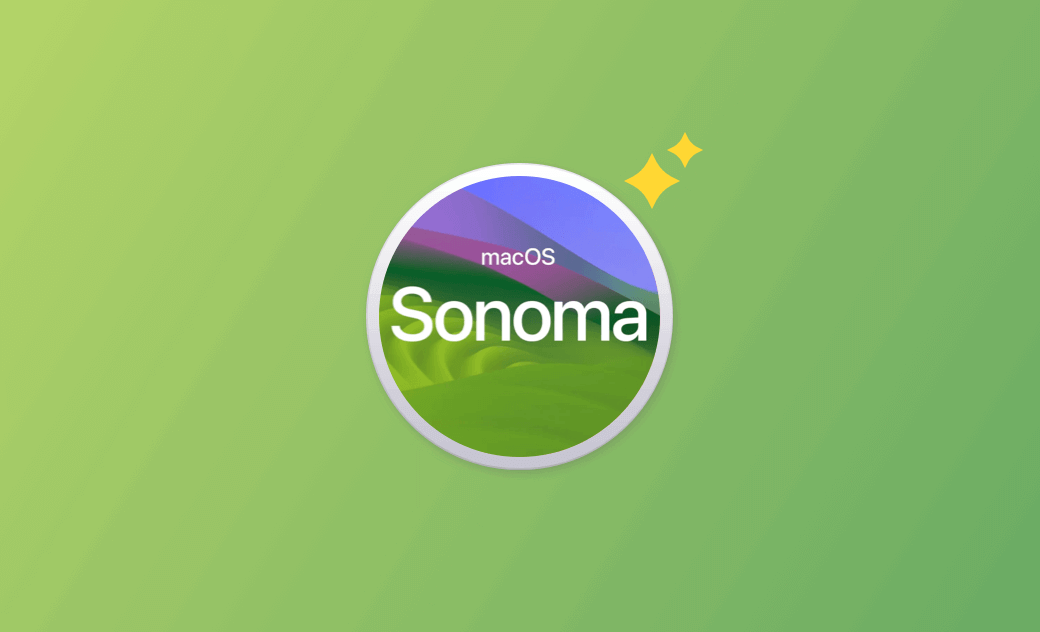Cómo hacer una instalación limpia de macOS Sonoma: : Paso a paso
En este artículo aprenderás a hacer una instalación limpia de macOS Sonoma con un USB de arranque o sin USB.
Cuando instalas macOS Sonoma, si haces una instalación limpia podrás conseguir un rendimiento más estable y sin problemas. Eliminará todos los datos del sistema operativo antiguo y le dará a tu Mac un nuevo comienzo desde cero. Este artículo trata principalmente sobre cómo hacer una instalación limpia de macOS Sonoma 14 en tu Mac. Consulta la guía paso a paso a continuación.
Cómo hacer una instalación limpia de macOS Sonoma con un USB de arranque
Paso 1. Descarga el archivo de instalación de macOS Sonoma
macOS Sonoma fue lanzado oficialmente el 26 de septiembre de 2023. Puedes encontrar y descargar fácilmente el archivo de instalación de macOS Sonoma desde la Mac App Store.
Paso 2. Prepara un USB para la instalación limpia de macOS Sonoma
- Conecta un USB (de al menos 16 GB) a tu ordenador Mac. Copia todos los datos que contenga en otro dispositivo, ya que será formateado.
- Abre la Utlidad de Discos. Selecciona la unidad USB de destino en el panel izquierdo. Haz clic en Borrar en la barra de herramientas superior.
- Selecciona el sistema de archivos Mac OS Plus (con registro) y formatea el USB para dejarlo listo para crear el USB instalador de arranque para macOS Sonoma.
Paso 3. Crea el instalador de arranque para macOS Sonoma
- A continuación, conecta el USB de arranque a tu Mac.
- Abre la app Terminal en tu Mac. Puedes utilizar Spotlight para buscarla.
- En Terminal, teclea el comando:
sudo /Applications/Install\ macOS\ Sonoma.app/Contents/Resources/createinstallmedia --volume /Volumes/MyVolume. Reemplaza "MyVolume" por el nombre real de la unidad USB de arranque. Pulsa Intro para crear el medio de instalación para macOS Sonoma 14 Beta.
Paso 4. Realiza la instalación limpia de macOS Sonoma
- Conecta el USB instalador de arranque a tu Mac.
- Pulsa el botón de encendido para arrancar tu Mac e inmediatamente pulsa la tecla Opción. En los Mac con chip de Apple, mantén presionado el botón de encendido para acceder a la pantalla de opciones de inicio.
- Selecciona la unidad de arranque que contiene el instalador de macOS Sonoma y sigue las instrucciones para realizar la instalación limpia de macOS 14 en tu Mac.
Cómo realizar una instalación limpia de macOS Sonoma sin USB
Si ya has instalado macOS 14 en tu Mac y quieres volver a realizar una instalación limpia, puedes seguir los siguientes pasos:
- Haz una copia de seguridad de tu Mac con Time Machine u otros medios.
- Arranca tu Mac en modo de recuperación. En los Mac con procesador Intel, pulsa el botón de encendido y mantén pulsado Comando + R. En los Mac con chip de Apple, mantén pulsado el botón de encendido, haz clic en Opciones y haz clic en Continuar.
- En la ventana de Recuperación de macOS, selecciona Utilidad de Discos y haz clic en Continuar.
- Selecciona el disco interno Macintosh HD de tu Mac y haz clic en Borrar para borrar tu Mac.
- Vuelve a la pantalla de Recuperación de macOS y selecciona Reinstalar macOS Sonoma para iniciar el proceso de instalación limpia de macOS Sonoma.
Alternativa a la instalación limpia de macOS Sonoma
Si quieres conservar todos los datos en lugar de realizar una instalación limpia de macOS 14, puedes optar por directamente actualizar a macOS Sonoma. Comprueba los sencillos pasos a continuación.
- Haz clic en Apple > Ajustes del Sistema > General > Actualización de software. Deja que tu Mac busque actualizaciones automáticamente.
- Si macOS Sonoma está disponible para tu Mac ahora, puedes actualizar directamente a la versión macOS 14 si quieres. Haz clic en "Actualizar ahora" para descargar e instalar macOS Sonoma en tu Mac.
Conclusión
En este artículo, has aprendido a hacer una instalación limpia de macOS Sonoma 14 con / sin USB. Esperamos que te sirva de ayuda.
Para liberar espacio para instalar el nuevo sistema operativo de Mac, puedes utilizar BuhoCleaner - un programa profesional de limpieza para Mac. Te ayuda a eliminar datos basura y a limpiar tu Mac desde varios aspectos.